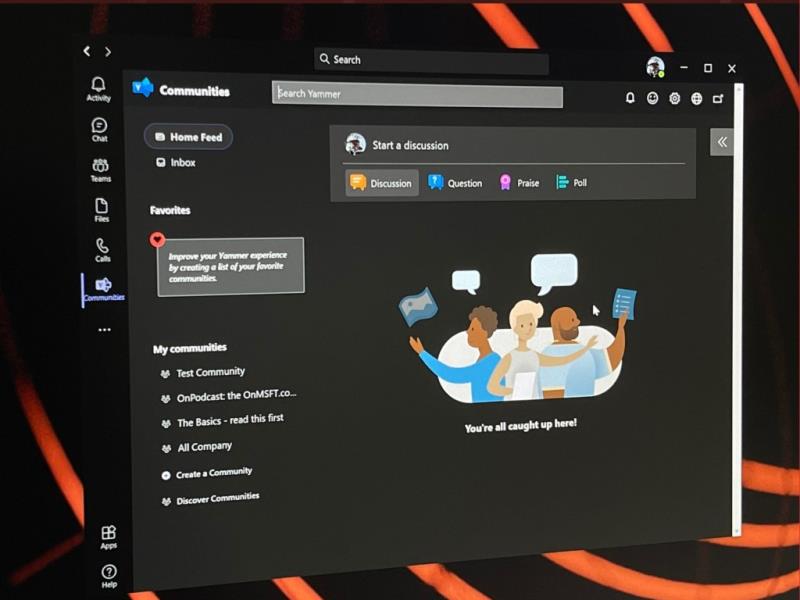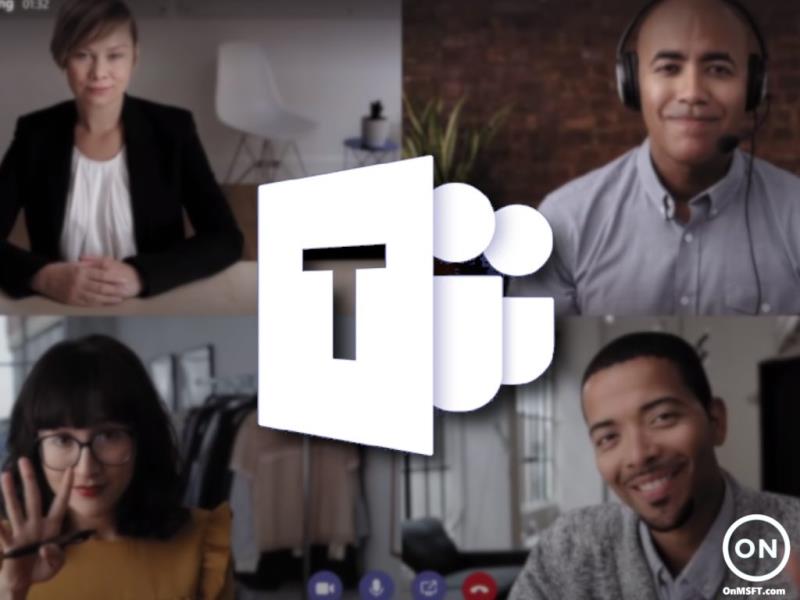Ένας τρόπος για να παραμείνετε αποτελεσματικοί κατά τη διάρκεια των συσκέψεων είναι να προσπαθήσετε να χρησιμοποιήσετε συντομεύσεις πληκτρολογίου. Συλλέξαμε τα αγαπημένα μας για εσάς σε αυτό το άρθρο.
- Άνοιγμα συνομιλίας: Ctrl+2
- Άνοιγμα ομάδων: Ctrl+3
- Άνοιγμα ημερολογίου: Ctrl+4
- Αποδοχή βιντεοκλήσης Ctrl+Shift+A
- Αποδοχή κλήσης ήχου Ctrl+Shift+S
- Απόρριψη κλήσης Ctrl+Shift+D
- Έναρξη ηχητικής κλήσης Ctrl+Shift+C
Εάν έχετε βρεθεί ποτέ σε μια συνάντηση του Microsoft Teams, τότε ξέρετε πόσο απασχολημένα μπορεί να γίνουν τα πράγματα. Λοιπόν, ένας τρόπος για να παραμείνετε αποτελεσματικοί κατά τη διάρκεια των συσκέψεων είναι να προσπαθήσετε να χρησιμοποιήσετε συντομεύσεις πληκτρολογίου . Αυτές οι συντομεύσεις πληκτρολογίου μπορούν να σας βοηθήσουν να εργαστείτε πολύ πιο γρήγορα, εξοικονομώντας σας μερικά κλικ και ένα σύρσιμο του ποντικιού σας. Συλλέξαμε μερικές από τις αγαπημένες μας συντομεύσεις των Windows 10 Microsoft Teams για εσάς παρακάτω.
Γυρίζοντας ομάδες
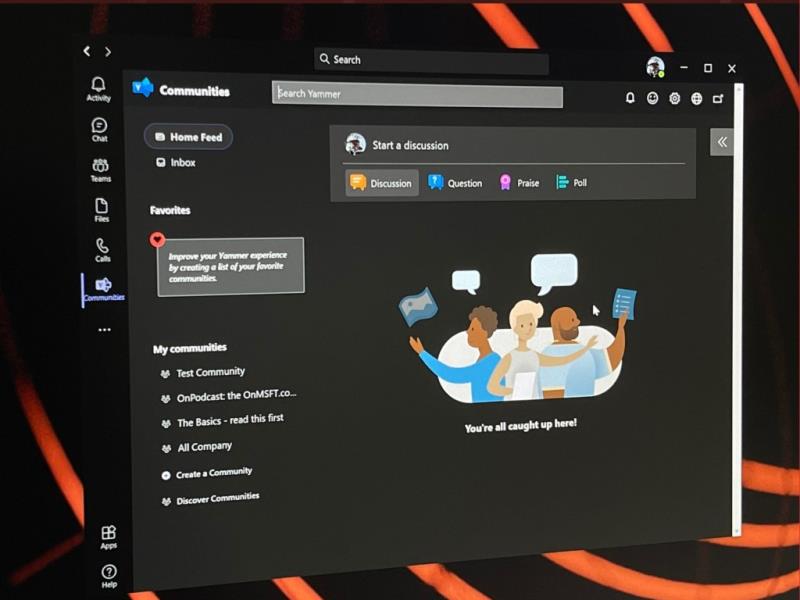
Θα ξεκινήσουμε πρώτα με μερικές από τις πιο συνηθισμένες συντομεύσεις για πλοήγηση. Αυτές οι συντομεύσεις σάς επιτρέπουν να μετακινείστε πιο εύκολα στις ομάδες, χωρίς να χρειάζεται να κάνετε κλικ σε πράγματα όπως δραστηριότητα, συνομιλία ή ημερολόγιο ενώ βρίσκεστε στη μέση μιας κλήσης. Εξάλλου, αυτές είναι μερικές από τις πιο συνηθισμένες περιοχές στις οποίες μπορεί να πάτε κατά τη διάρκεια μιας συνάντησης, ούτως ή άλλως. Ρίξτε μια ματιά παρακάτω στον πίνακα για περισσότερα.
| Εργο |
Συντόμευση στην επιφάνεια εργασίας |
Συντόμευση στον Ιστό |
| Ανοίξτε τη Δραστηριότητα |
Ctrl+1 |
Ctrl+Shift+1 |
| Ανοίξτε το Chat |
Ctrl+2 |
Ctrl+Shift+2 |
| Ανοιχτές ομάδες |
Ctrl+3 |
Ctrl+Shift+3 |
| Ανοίξτε το Ημερολόγιο |
Ctrl+4 |
Ctrl+Shift+4 |
| Ανοίξτε τις κλήσεις |
Ctrl+5 |
Ctrl+Shift+5 |
| Ανοίξτε τα Αρχεία |
Ctrl+6 |
Ctrl+Shift+6 |
Λάβετε υπόψη ότι αυτές οι συντομεύσεις λειτουργούν μόνο εάν χρησιμοποιείτε την προεπιλεγμένη διαμόρφωση στην εφαρμογή υπολογιστών Teams. Εάν έχετε αλλάξει τη σειρά των πραγμάτων, η σειρά θα εξαρτηθεί από τη διαδοχική εμφάνιση.
Πλοήγηση σε συσκέψεις και κλήσεις
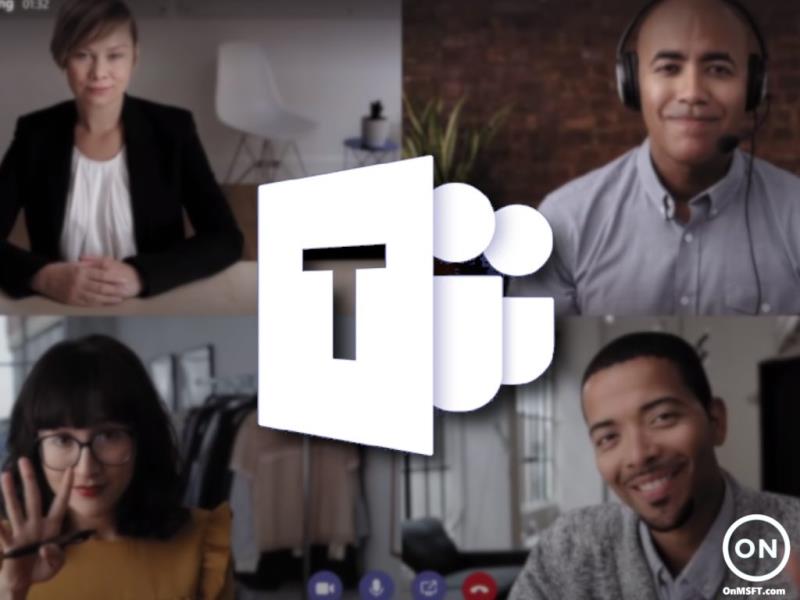
Στη συνέχεια, θα προχωρήσουμε σε ορισμένους τρόπους με τους οποίους μπορείτε να πλοηγείστε σε συσκέψεις και κλήσεις με το πληκτρολόγιό σας. Αυτές είναι οι πιο σημαντικές συντομεύσεις πληκτρολογίου που θέλουμε να αναφέρουμε. Με αυτά, μπορείτε να αποδέχεστε και να απορρίπτετε κλήσεις, να κάνετε σίγαση κλήσεων, να κάνετε εναλλαγή βίντεο, να ελέγχετε τις περιόδους λειτουργίας κοινής χρήσης οθόνης και πολλά άλλα. Και πάλι, έχουμε συγκεντρώσει μερικά από τα αγαπημένα μας στον παρακάτω πίνακα. Αυτά λειτουργούν τόσο στην εφαρμογή για υπολογιστές όσο και στον ιστό.
| Εργο |
Συντόμευση στην επιφάνεια εργασίας |
Συντόμευση στον Ιστό |
| Αποδοχή βιντεοκλήσης |
Ctrl+Shift+A |
Ctrl+Shift+A |
| Αποδοχή κλήσης ήχου |
Ctrl+Shift+S |
Ctrl+Shift+S |
| Απόρριψη κλήσης |
Ctrl+Shift+D
|
Ctrl+Shift+D |
| Έναρξη ακουστικής κλήσης |
Ctrl+Shift+C |
Ctrl+Shift+C |
| Έναρξη βιντεοκλήσης |
Ctrl+Shift+U |
Ctrl+Shift+U |
| Εναλλαγή σίγασης |
Ctrl+Shift+M |
Ctrl+Shift+M |
| Εναλλαγή βίντεο |
Ctrl+Shift+O |
N/A |
| Αποδοχή κοινής χρήσης οθόνης |
Ctrl+Shift+A |
N/A |
| Εναλλαγή θαμπώματος φόντου |
Ctrl+Shift+P |
N/A |
| Αποδοχή ατόμων από την ειδοποίηση του λόμπι |
Ctrl+Shift+Y |
N/A |
| Σηκώστε ή χαμηλώστε το χέρι σας |
Ctrl+Shift+K |
Ctrl+Shift+K |
Αν και έχουμε επικεντρωθεί μόνο σε μερικές συντομεύσεις, θα θέλαμε να σας υπενθυμίσουμε ότι έχουμε μια πλήρη συλλογή συντομεύσεων του Microsoft Teams εδώ . Αυτές οι συντομεύσεις καλύπτουν τα μηνύματα, καθώς και τη γενική πλοήγηση. Η Microsoft διαθέτει ακόμη μια πλήρη λίστα στον δικό της ιστότοπο , μαζί με βήματα για το πώς μπορείτε να αξιοποιήσετε τις συντομεύσεις προς όφελός σας.
Σας καλύψαμε!
Αυτός είναι μόνο ένας από τους πολλούς οδηγούς που έχουμε γράψει για το Microsoft Teams. Μπορείτε να ανατρέξετε στο κέντρο ειδήσεων του Microsoft Teams για περισσότερα. Έχουμε καλύψει πολλά άλλα θέματα, που κυμαίνονται από τον προγραμματισμό συσκέψεων , την ηχογράφηση συσκέψεων , την αλλαγή των ρυθμίσεων των συμμετεχόντων και πολλά άλλα. Όπως πάντα, σας προσκαλούμε επίσης να χρησιμοποιήσετε την ενότητα σχολίων παρακάτω εάν έχετε τις δικές σας προτάσεις και συμβουλές και κόλπα για τις Ομάδες.